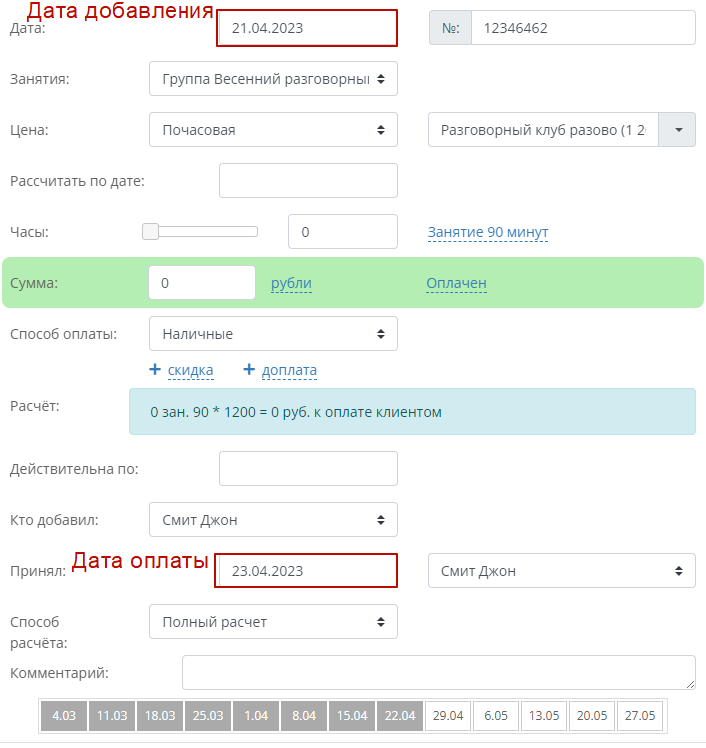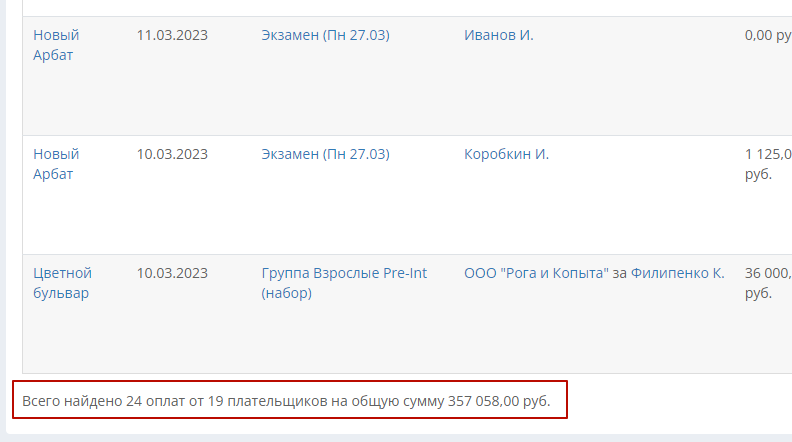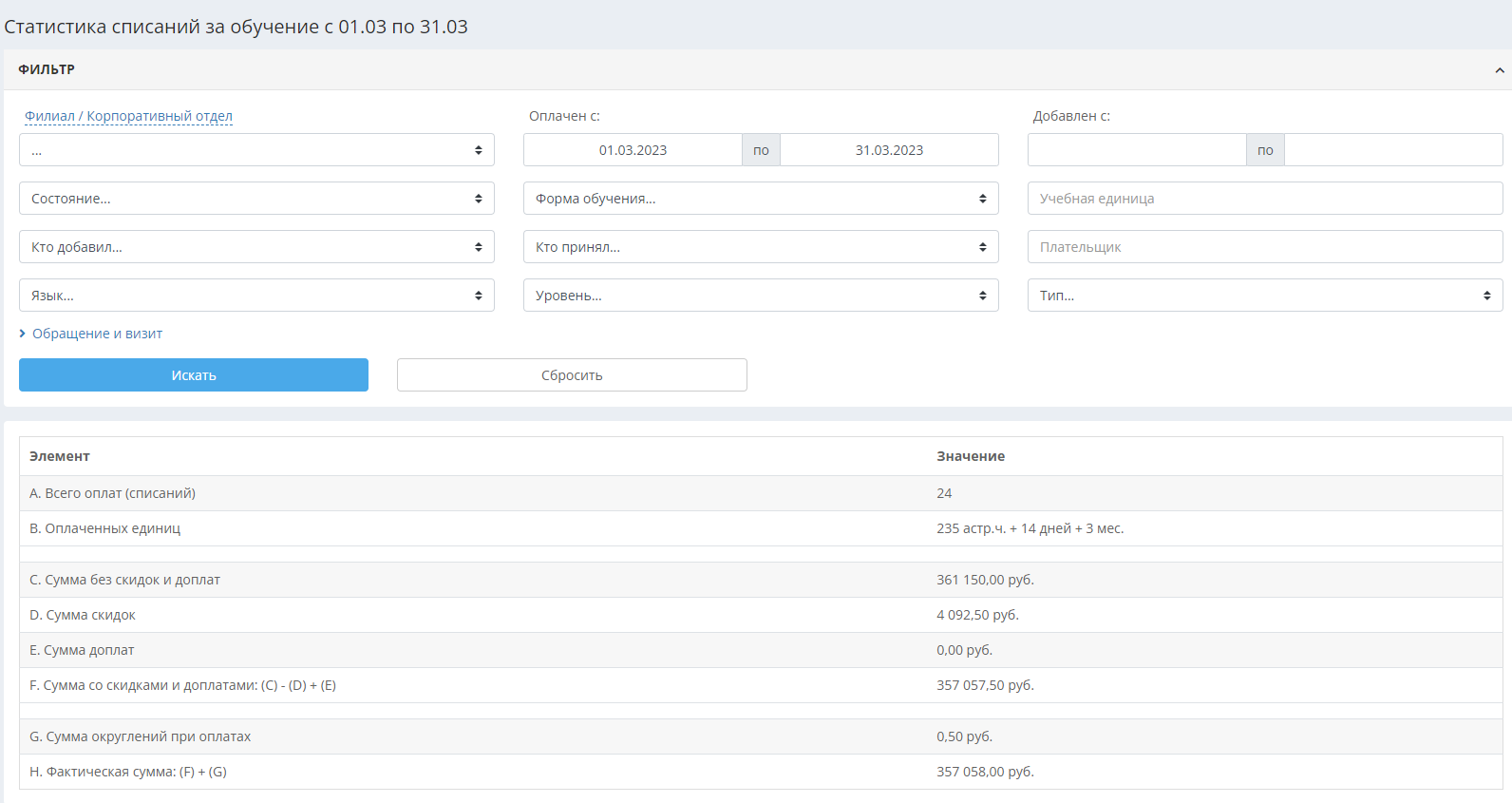Списания за обучение
В разделе Финансы – Списания за обучение находится список всех оплат за обучение. В отличие от раздела «Поступления и счета», в котором отображаются все платежи студентов, здесь приведен список оплат учеников только за академические часы (т.е. за занятия). Соответственно, сюда не входят платежи за учебные материалы, услуги и т.д.
Оплаты в системе – это оплаты занятий с личного счета ученика (компании) в счет занятий, поэтому в данном разделе также будут отображаться операции перевода уже имеющихся средств с ЛС ученика на счет занятий или возврат средств студенту со счета группы на ЛС (например, при переводе его в другую группу). В личном профиле ученика оплаты находятся в блоке «Личный счет» на вкладке «Расход». При проведении платежа за обучение оплата в любом случае проходит через ЛС ученика и моментально списывается в счёт занятий.
Список оплат
Фильтры поиска оплат
Сверху страницы расположены фильтры поиска оплат.
Основные параметры

Филиал/Корпоративный отдел – поиск платежей одного/всех филиалов школы или одного/всех корпоративных клиентов. Можно также вывести платежи по выбранной локации.
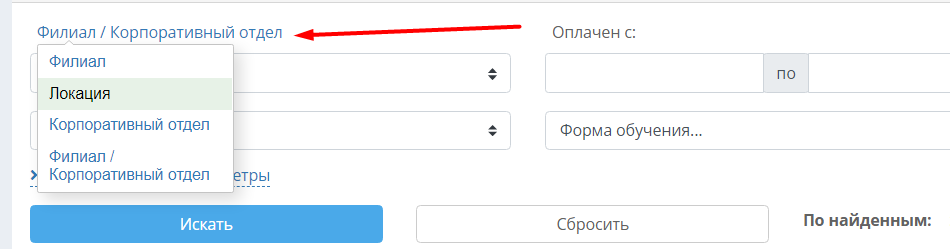
Оплачен с... по... – поиск по дате оплаты платежа. Дата оплаты платежа указывается в колонке «Статус»:
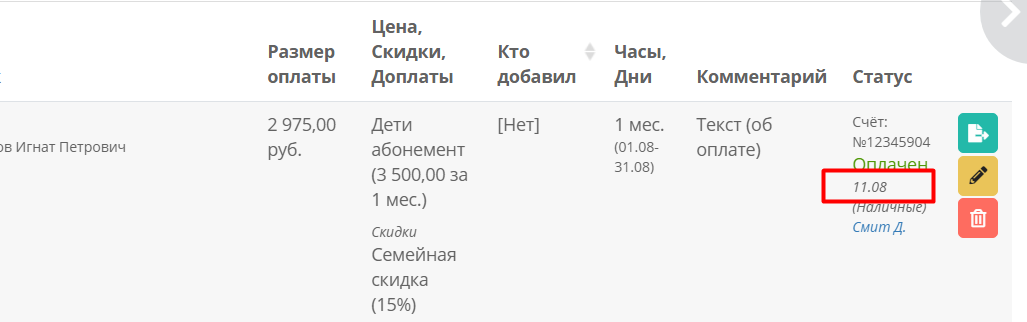
Добавлен с... по... – поиск по дате добавления платежа. Дата добавления платежа указывается в колонке «Дата добавления».
Здесь следует подчеркнуть, что у платежа в системе есть две даты: дата добавления и дата оплаты. Дата добавления – это дата создания платежа со статусом «Не оплачен», а дата оплаты – дата установки статуса «Оплачен» у платежа. Например, если студент оплатил занятия наличными и они сразу поступили в кассу, сотрудник школы добавляет платеж и сразу устанавливает у него статус «Оплачен» - в этом случае дата добавления платежа и дата его оплаты совпадают, т.к. средства поступили в школу одновременно с добавлением платежа в систему. Другой случай, когда студенту выставляется счет на оплату со статусом «Не оплачен», а позднее студент оплачивает его, например, с квитанцией в банке или через свой личный кабинет. В данном случае дата добавления платежа и его дата оплаты могут быть разными, т.к. студент может оплатить выставленный счет через несколько дней.
Вот как выглядит в окне добавления/редактирования платежа дата добавления и дата оплаты:
Состояние – поиск по статусу платежа. Можно отфильтровать все неоплаченные, оплаченные или платежи, ожидающие подтверждения.
Форма обучения – поиск платежей по форме обучения, например, только оплаты за группы или только оплаты за индивидуальные занятия.
Учебная единица - поиск по ФИО ученика или названию группы. Начните вводить наименование и выберите из выпадающего списка, например:
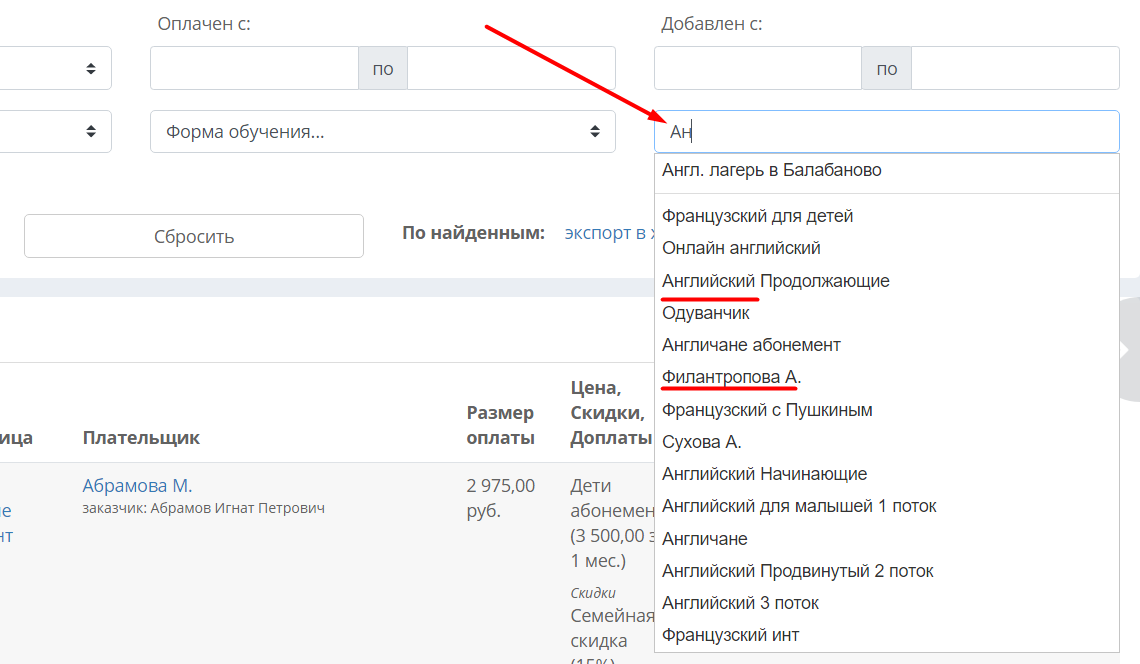
Дополнительные параметры (по умолчанию скрыты)

Плательщик – поиск платежей одного плательщика. Можно начать вносить имя студента либо его контактного лица и выбрать ученика из открывшегося выпадающего списка.
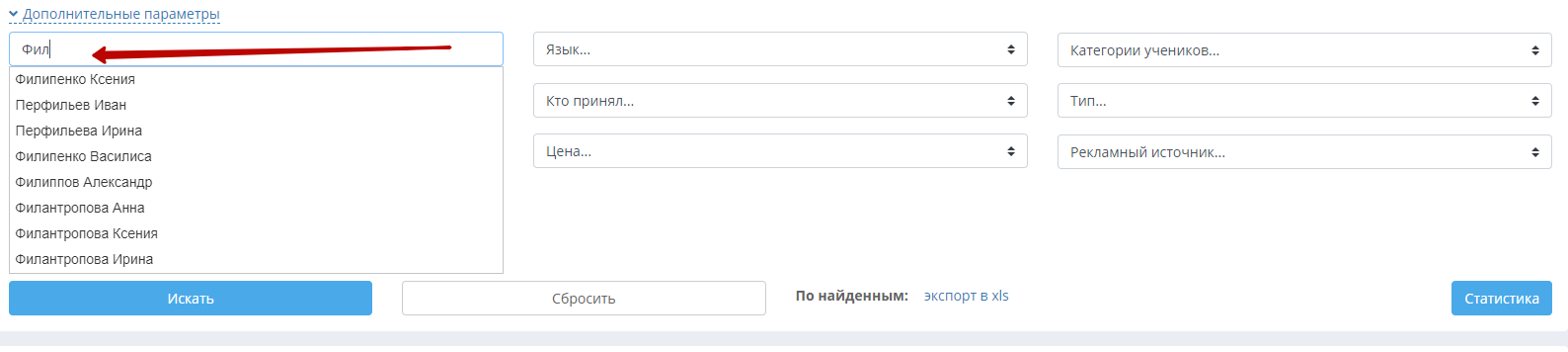
Язык (Дисциплина) – поиск платежей по определённому языку или дисциплине, указанной в УЕ.
Категории учеников – Поиск платежей за учеников определённой возрастной категории.
Кто добавил – сотрудник, добавивший платеж. В списке указан в колонке «Кто добавил».
Кто принял – сотрудник, принявший средства от студента, т.е. установивший статус «Оплачен». В списке платежей указывается в колонке «Статус».
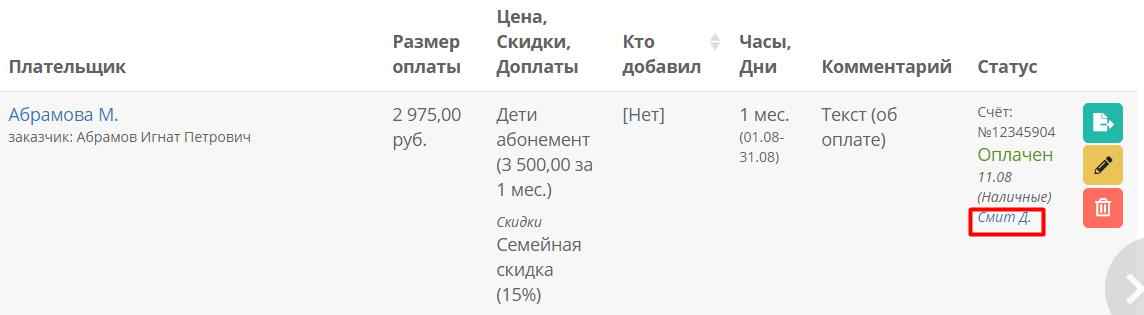
Тип – поиск по типу обучения, указанному в УЕ, за которую был произведён платёж.
Тип цены – поиск платежей только по пакетным или только по почасовым ценам.
Цена - поиск платежей по названию цены.
Рекламный источник - поиск платежей от учеников, пришедших от определённого рекламного источника.
Галочка «Только возвраты на ЛС» выводит только возвраты на личный счёт ученика, исключая оплаты и переводы средств в счёт занятий.
Галочка «Только по удалённым из групп» позволяет вывести список учеников, которые совершали платежи и были удалены впоследствии из групп.
Обращение и визит
Данный фильтр можно использовать, чтобы просмотреть оплаты занятий от учеников, которые обратились в учебный центр в определенный период.
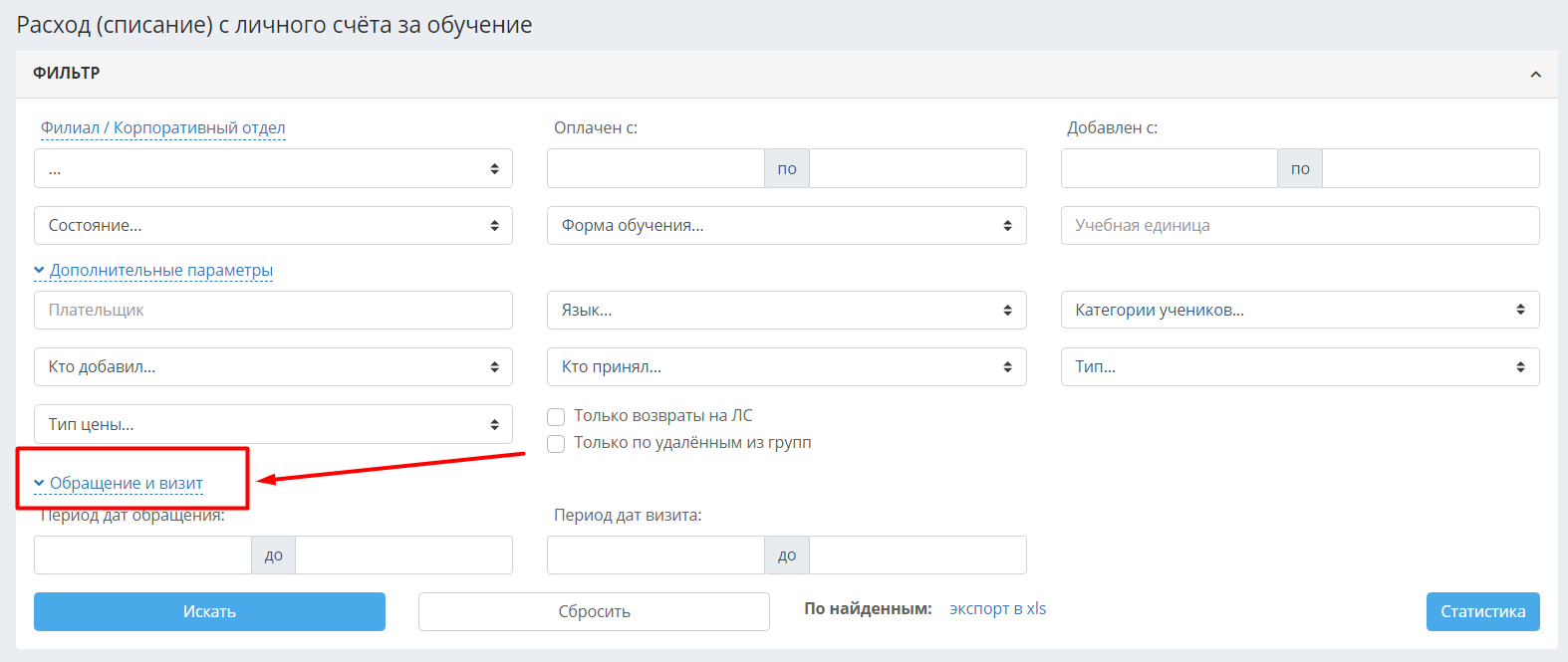
Период дат обращения - дата начала и окончания периода, в который обратились ученики. Дата обращения указывается в карточке ученика, в блоке "Информация по ученику".
Период дат визита - дата начала и окончания периода, в который была проведена встреча (визит) с учеником. Указывается в карточке ученика, в блоке "Информация по ученику".
Все найденные оплаты можно экспортировать в файл Excel, нажав на кнопку «Экспорт в xls».
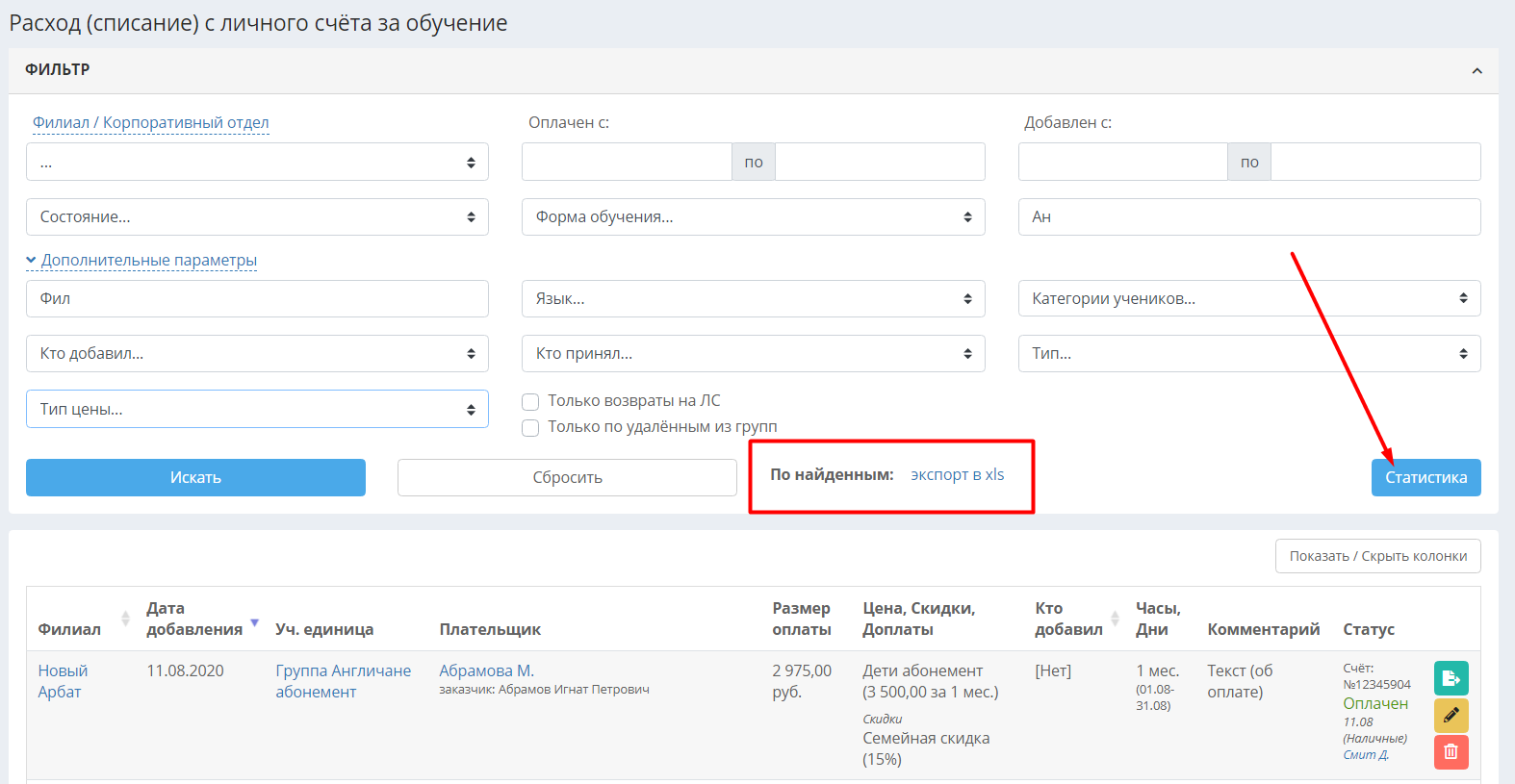
Колонки списка оплат
В списке оплат представлены следующие колонки:
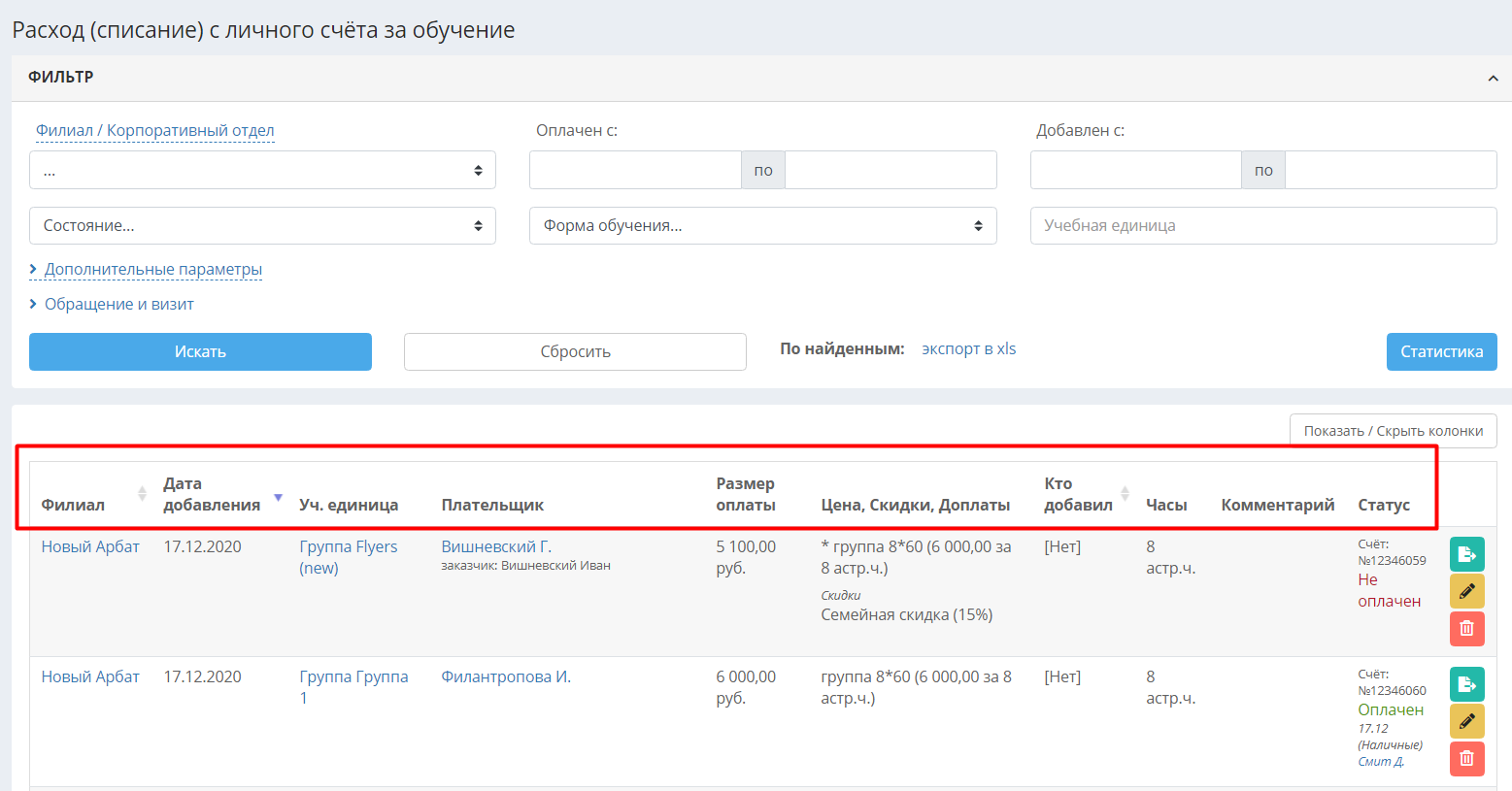
Филиал – филиал, в котором был проведен платеж, в этом отчёте он соответствует филиалу, указанному в учебной единице (группе, индивидуальных занятиях и т.д.)
Дата добавления – дата добавления платежа в систему.
Здесь снова подчеркнём, что у платежа в системе есть две даты: дата добавления и дата оплаты. Дата добавления – это дата создания платежа со статусом «Не оплачен», а дата оплаты – дата установки статуса «Оплачен» у платежа. Например, если студент оплатил занятия наличными и они сразу поступили в кассу, сотрудник школы добавляет платеж и сразу устанавливает у него статус «Оплачен» - в этом случае дата добавления платежа и дата его оплаты совпадают, т.к. средства поступили в школу одновременно с добавлением платежа в систему. Другой случай, когда студенту выставляется счет на оплату со статусом «Не оплачен», а позднее студент оплачивает его, например, с квитанцией в банке или через свой личный кабинет. В данном случае дата добавления платежа и его дата оплаты могут быть разными, т.к. студент может оплатить выставленный счет через несколько дней.
Плательщик – ФИО студента. Если в карточке студента указано контактное лицо, которое является заказчиком услуги, его ФИО указывается под ФИО студента.
Размер оплаты – сумма платежа.
Цена, скидки, доплаты – название цены, её расшифровка (стоимость занятий), название и расшифровка скидок и доплат, если они есть в оплате.

Кто добавил – сотрудник, добавивший платеж в систему со статусом «Не оплачен». Так же, как и в случае с датой добавления и датой оплаты платежа, сотрудник, добавивший платеж (выставивший счет) и сотрудник, установивший статус «Оплачен» (принявший оплату) могут быть разными, если студенту был выставлен счет, а оплачен он был, например, через несколько дней.
Часы, дни – количество оплаченных часов, дней или месяцев.
Комментарий – приводится комментарий, добавленный вручную сотрудником школы (если есть).
Статус – статус платежа. Платеж может быть «Не оплачен», «Оплачен» или «Проведен, ожидает подтверждения». Если платеж оплачен, рядом указывается дата оплаты и сотрудник, который установил статус «Оплачен», дата оплаты и способ (например, наличные). Также в этой колонке указывается номер счёта.
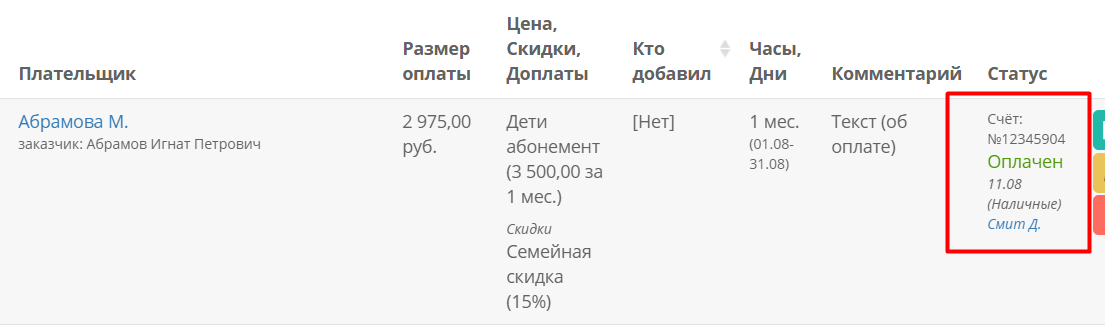
Чтобы распечатать квитанцию, нажмите на зелёную иконку со стрелочкой. Чтобы отредактировать или удалить платеж, нажмите на иконки карандаша или корзины соответственно (функция доступна только сотрудникам, которым в настройках были предоставлены соответствующие права).
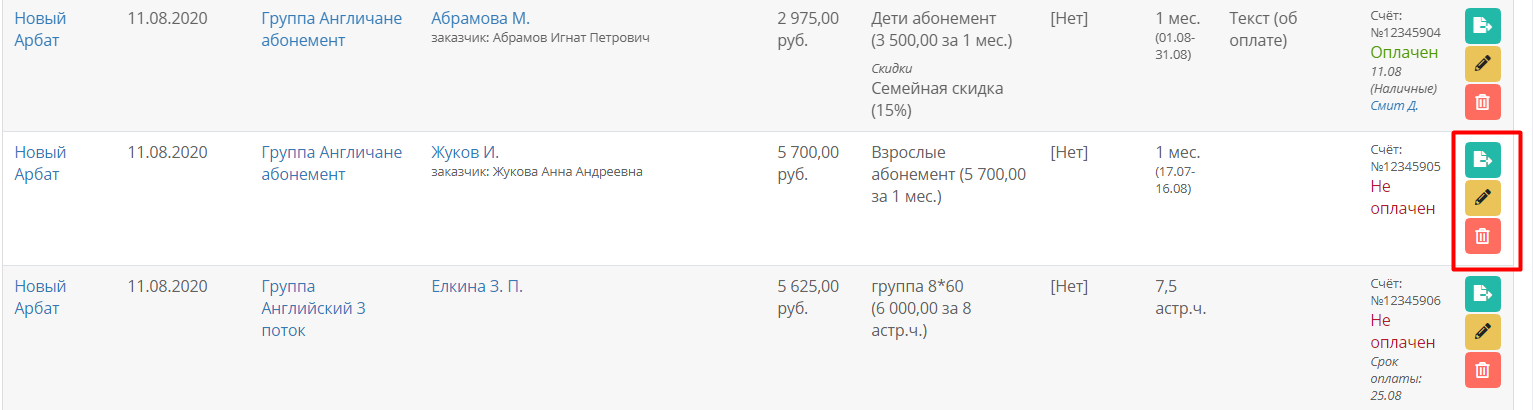
Видимость колонок можно настраивать при помощи кнопки "Показать/Скрыть колонки" справа над списком.
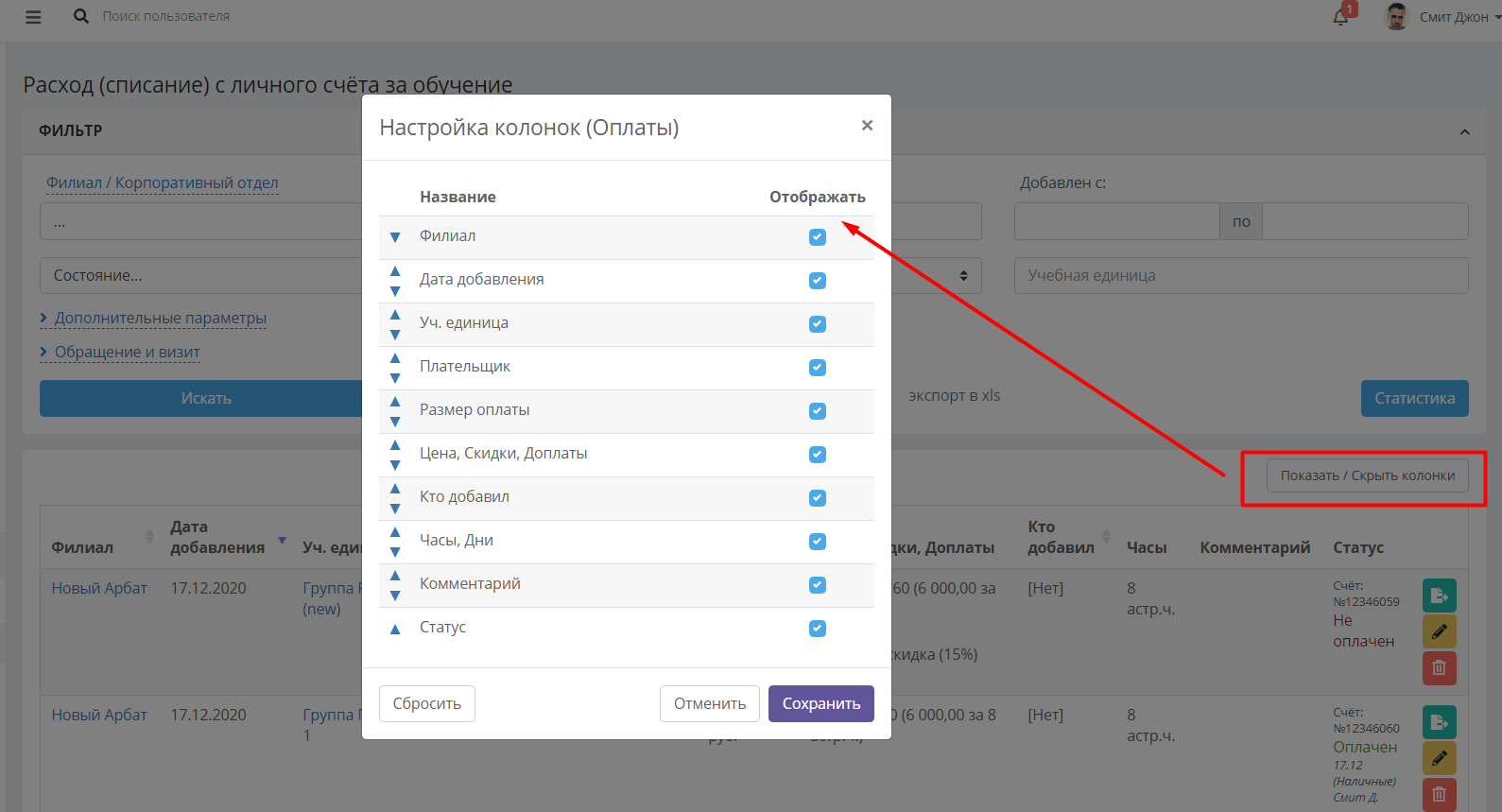
Внизу страницы подсчитывается количество найденных платежей, количество плательщиков (клиентов), от которых были внесены данные платежи и общая сумма найденных платежей. Общая сумма показывается только сотрудникам с доступом к просмотру финансовых отчётов.
Статистика списаний за обучение
Кнопка «Статистика» открывает статистику оплат за обучение с итоговыми цифрами за указанный период: